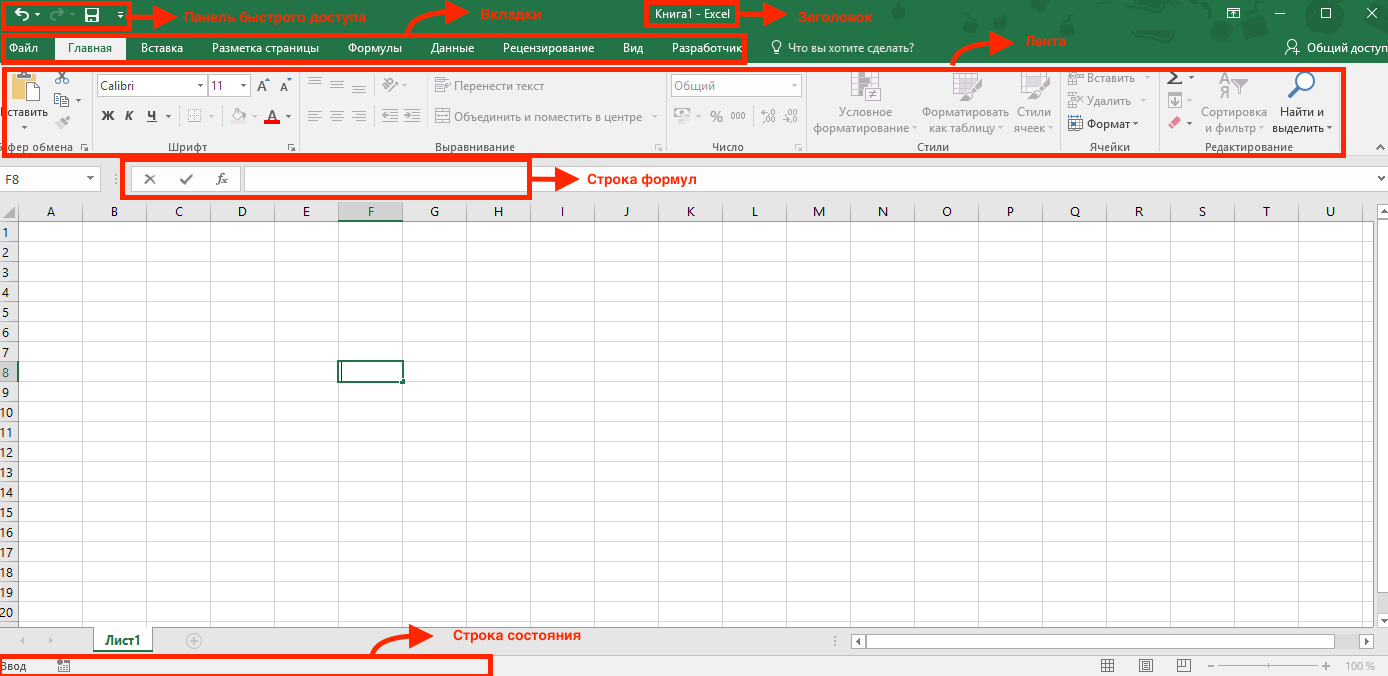Эффективные методы удаления объектов в Excel
В этом руководстве мы рассмотрим различные способы удаления объектов и данных в Excel, чтобы помочь вам управлять вашими таблицами и поддерживать их в чистоте и порядке.
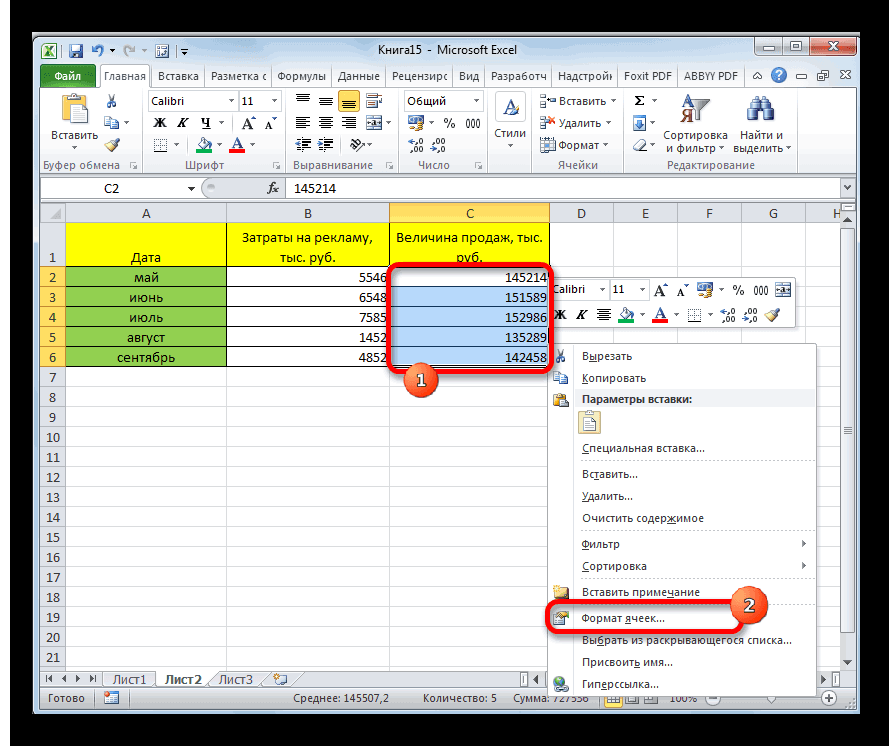
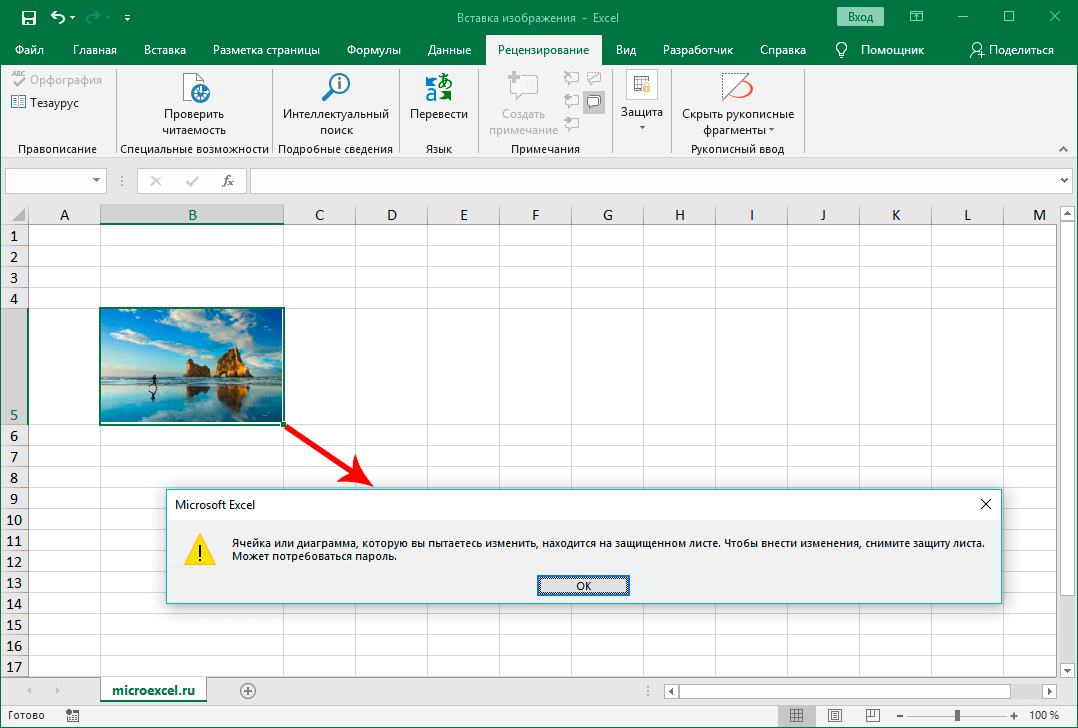
Для удаления одного объекта, например, изображения или графика, просто выделите его и нажмите клавишу Delete на клавиатуре.

Как удалить лишние символы из ячеек в Эксель / Excel.

Если нужно удалить несколько объектов, зажмите клавишу Ctrl и выделите каждый объект, затем нажмите Delete.

Формулы Excel – все особенности, тонкости и трюки в одном видео! - Функции Excel (2)

Для удаления всех объектов на листе, перейдите в меню Найти и выделить, выберите Выделить объекты, затем нажмите Delete.

Как удалить все пустые строки из таблицы Excel

Чтобы удалить строки или столбцы, щелкните правой кнопкой мыши на их заголовки и выберите Удалить.

Как в Excel удалить формулы, оставив значения - Два быстрых метода
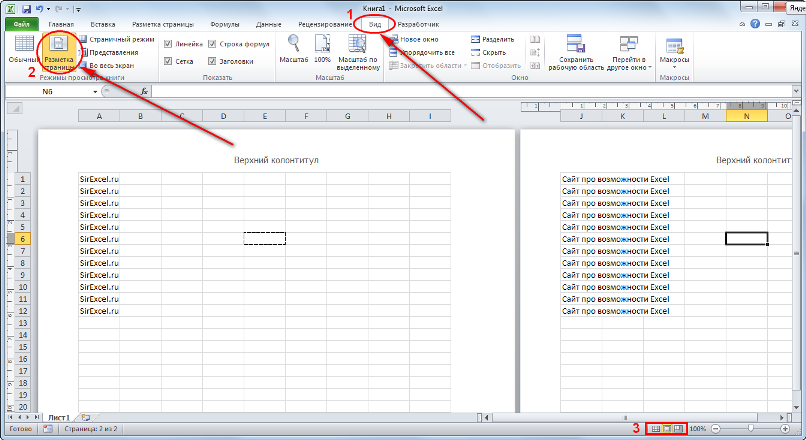
Если необходимо удалить данные в ячейках, выделите нужные ячейки и нажмите Delete.
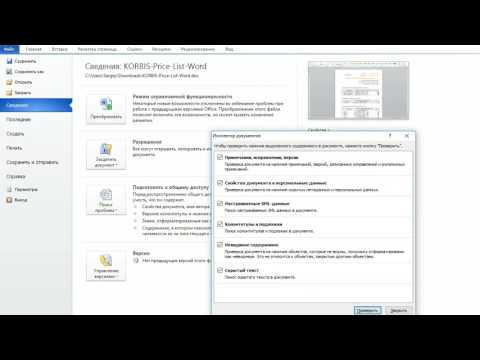
как ... удалить личные данные из документов MS Word Excel Power Point и др.
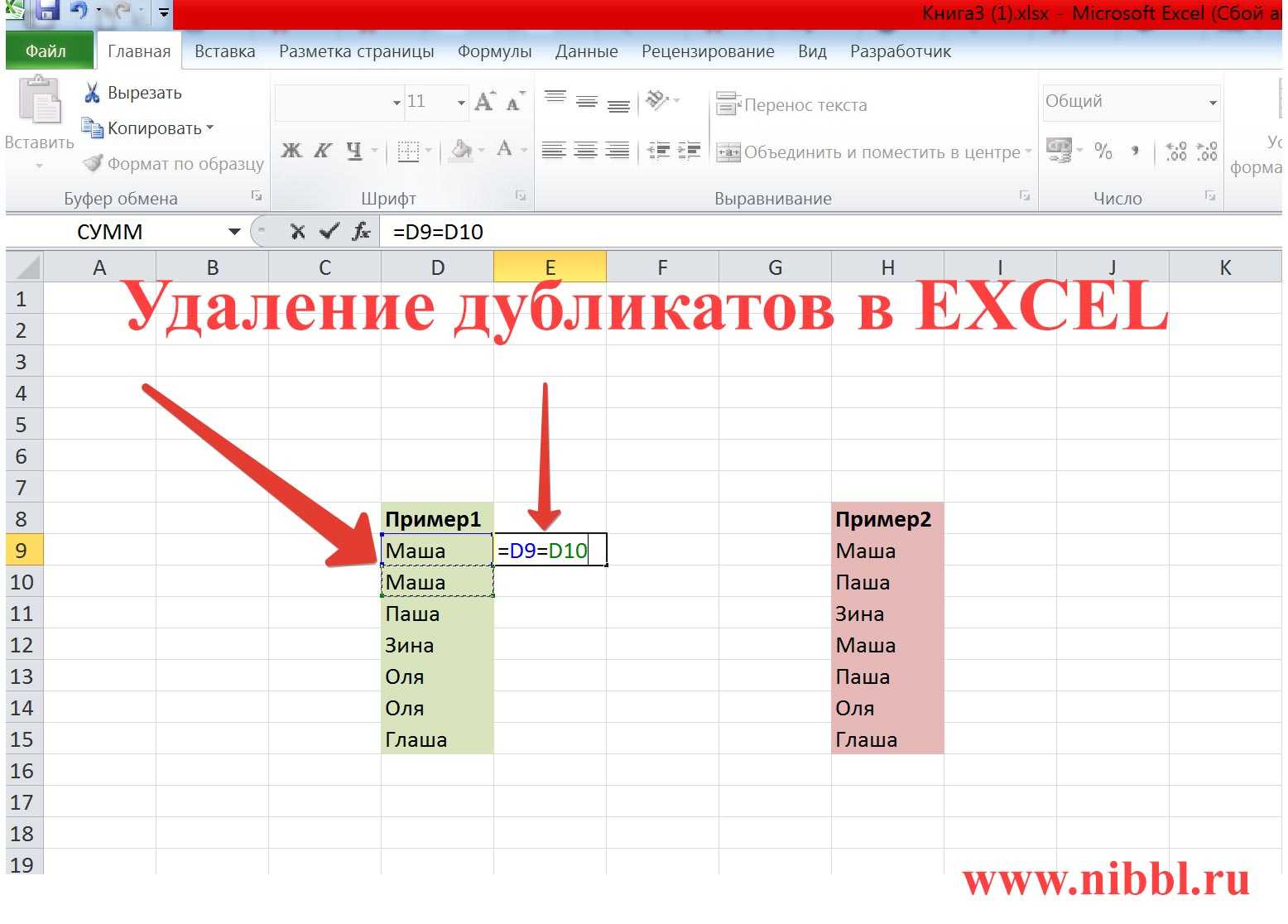
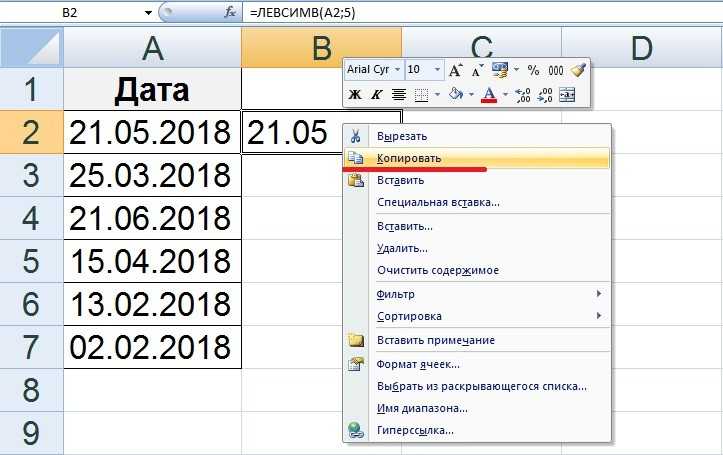
Используйте функцию Очистить всё в меню Правка для удаления всех данных, форматов и комментариев в выделенной области.
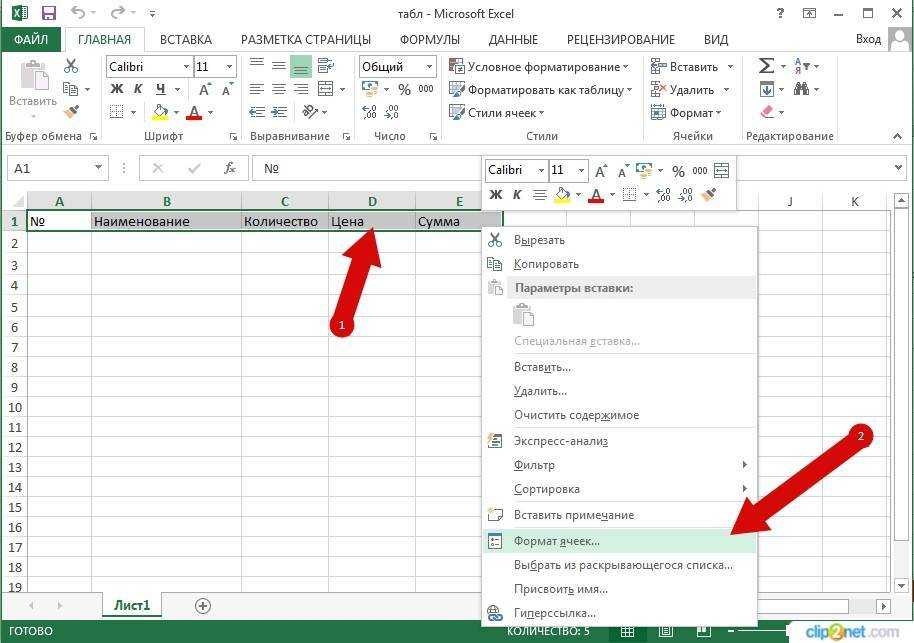
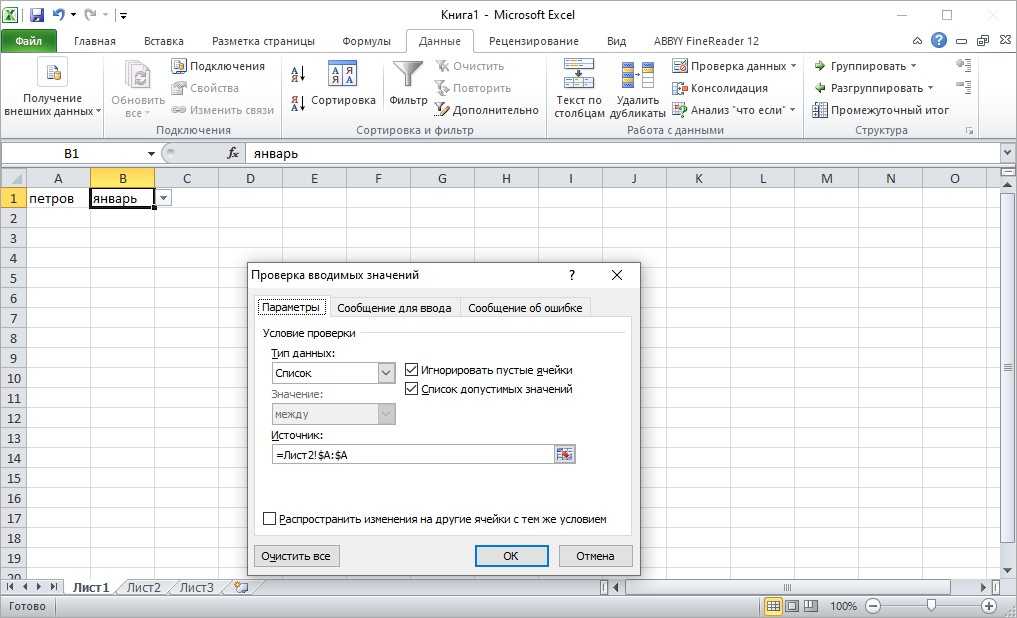
Для удаления гиперссылок, выберите ячейки с гиперссылками, щелкните правой кнопкой мыши и выберите Удалить гиперссылки.
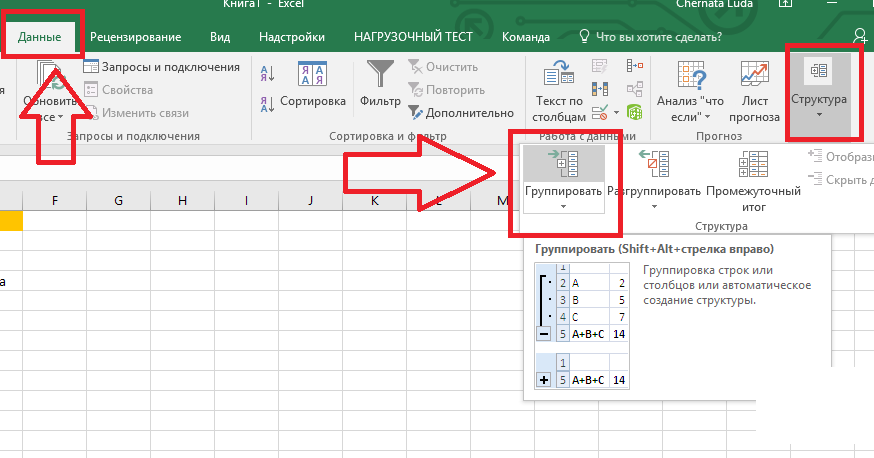
Удаление условного форматирования: выберите диапазон ячеек, перейдите в Условное форматирование и выберите Очистить правила.

Как удалить повторяющиеся значения в Excel
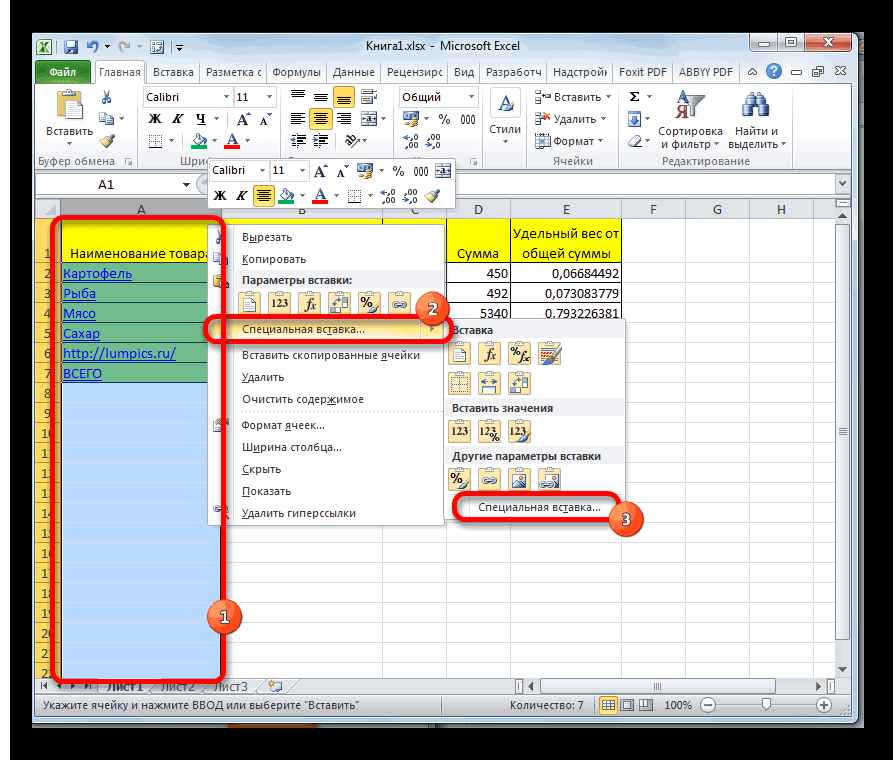
Для удаления макросов, откройте редактор VBA (Alt + F11), найдите нужный макрос и удалите его.
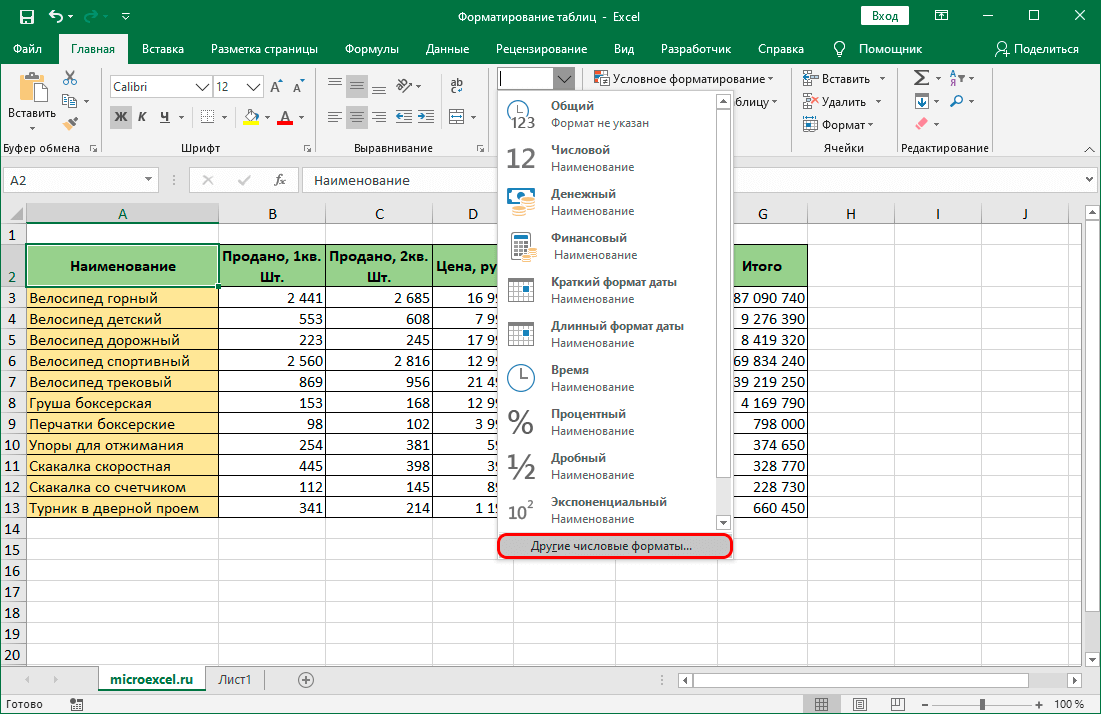

Чтобы удалить данные из фильтра, просто отмените фильтр или удалите соответствующие строки.